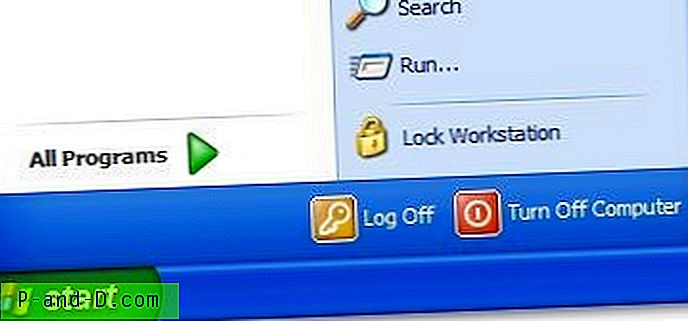Résolvez les problèmes d'empreintes digitales Xiaomi Mi et Redmi avec les meilleures solutions ci-dessous. Le scanner ou capteur d'empreintes digitales est la fonction la plus récente et la plus utilisée sur presque tous les nouveaux smartphones. L'empreinte digitale agit comme une couche de sécurité difficile pour l'appareil car elle utilise la biométrie du doigt pour détecter les utilisateurs d'origine du téléphone. Les erreurs de capteur sont courantes sur les téléphones Android et laissez-nous les lire en détail.
Aujourd'hui, dans cet article, je vous dirai les meilleures solutions pour résoudre tous les problèmes d'empreintes digitales sur tous les appareils Xiaomi. Comme les problèmes d'empreintes digitales sont principalement dus à des problèmes logiciels, les solutions pour résoudre le problème d'empreintes digitales sont donc généralement les mêmes pour tous les modèles Xiaomi. C'est toutes les solutions ci-dessous peuvent fonctionner pour tous les appareils Xiaomi.
Vous pouvez essayer les méthodes suivantes sur les téléphones Xiaomi comme Redmi Note 5, Mi A1, Redmi 5 Plus, Redmi Note 4, Note 5 Plus, Redmi 5, Xiaomi Mi6, Mi Max 2, Y1, Mi Max 3, Note 5A, Mi 6 De plus, Redmi 3S Prime, Poco X1, Poco X2, 4 Prime, Mi 6C, Redmi 3A, Mi 5S Poco F1, etc. réessayez etc.
Résoudre tous les problèmes d'empreintes digitales Xiaomi Redmi et Mi
Remarque: je pense que vous avez redémarré l'appareil, mais le problème n'est pas résolu. Si ce n'est pas encore fait, redémarrez d'abord le téléphone et recherchez le correctif. Si ce n'est pas fait avec un simple redémarrage, passez aux solutions ci-dessous.
Solution 1. Vider le cache du téléphone
Les étapes ci-dessous peuvent varier pour les versions MIUI.
Étape 1. Ouvrez l'application Updater .
Étape 2. Appuyez sur le bouton Menu> Redémarrer en mode de récupération. Appuyez sur Redémarrer maintenant.
Étape 3. En mode de récupération, vous pouvez utiliser les boutons de volume pour déplacer la surbrillance et le bouton d' alimentation pour sélectionner. Ici, sélectionnez l' anglais.
Étape 4. Sélectionnez Wipe & Reset et sélectionnez Wipe Cache.

Menu de récupération
Étape 5. Appuyez sur Oui pour confirmation.
Étape 6. Une fois le processus terminé, appuyez sur Retour.
Étape 7. Sélectionnez Redémarrer et redémarrer sur le système.
Solution 2. Essayez une solution simple
Cette solution simple peut résoudre le problème dans de nombreux appareils.
Allez dans Options développeur → Désactivez «Ne pas garder les activités». Vérifiez le correctif.
Si vous le souhaitez, vous pouvez également effectuer l'optimisation de la mémoire (élevée). Redémarrez le téléphone et suivez les procédures habituelles d'ajout d'empreintes digitales.
Pour l'option développeur
- Tout d'abord, accédez aux paramètres - à propos du téléphone
- Appuyez 5 fois dans la version MIUI après
- Vous obtiendrez l'option développeur dans des paramètres supplémentaires.
Solution 3. Passer à l'utilisateur invité
- Déroulez la barre de notification et appuyez ici sur le compte utilisateur (en haut à droite). Passez à l'utilisateur invité, vous pouvez également trouver l'option sous Paramètres Android.
- Essayez d'ajouter l'empreinte digitale.
- Si la solution fonctionne, revenez à votre compte d'utilisateur normal et videz le stockage interne et ajoutez une nouvelle empreinte digitale. Terminé!
Solution 4. Essayez une solution de contournement
Solution de contournement I
Changez simplement le motif en Pin et ajoutez l'empreinte digitale. Lorsqu'on vous demande d'appuyer sur Suivant à l'écran, N'appuyez pas sur Suivant! Placez votre doigt sur le scanner à la place, il passera à la page suivante et suivra les instructions jusqu'à la fin. L'empreinte devrait fonctionner correctement.
Solution de contournement II
Accédez à Paramètres → Verrouillage de l'écran, puis Enregistrez le doigt non reconnu. Maintenant, ne supprimez pas les empreintes digitales mais supprimez le verrouillage de l'écran lui-même, puis ajoutez le verrouillage de l'écran et enregistrez votre empreinte digitale.
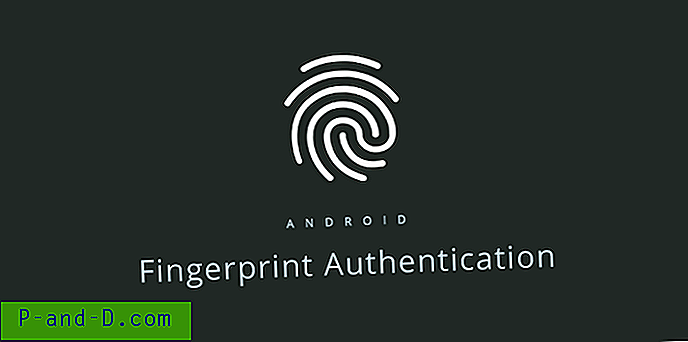
Authentification d'empreinte digitale
Solution 5. Réinitialisez le téléphone
Si aucun des éléments ci-dessus ne fonctionne, recourez à la réinitialisation de l'appareil. Je vous recommande de réinitialiser l'appareil à partir du mode de récupération.
Étape 1. Ouvrez l'application Updater .
Étape 2. Appuyez sur le bouton Menu> Redémarrer en mode de récupération. Appuyez sur Redémarrer maintenant.
Étape 3. En mode de récupération, vous pouvez utiliser les boutons de volume pour déplacer la surbrillance et le bouton d' alimentation pour sélectionner. Ici, sélectionnez l' anglais.
Étape 4. Sélectionnez Wipe & Reset et sélectionnez Wipe All Data.
Solution 6. Pour les périphériques enracinés / ROM flashées
Supprimer certains fichiers
Ouvrez le gestionnaire de fichiers et accédez à données / système /
Supprimez ici deux fichiers avec l'extension « .key » et trois fichiers avec le mot « locksettings » dans leur nom complet.
Redémarrez l'appareil et ajoutez à nouveau les empreintes digitales. Bravo!
Vous pouvez également supprimer
Supprimez ces fichiers sur votre téléphone Xiaomi enraciné.
/data/system/users/0/fpdata/user.db
/data/system/users/0/settings_fingerprint.xml
Cela pourrait résoudre partiellement le problème.
Conclusion: Avec les solutions ci-dessus, vous pouvez résoudre tout type de problème avec votre capteur d'empreintes digitales Xiaomi Redmi ou Mi pour les appareils normaux et enracinés. Si vous rencontrez toujours un problème, je vous demande de signaler le problème dans la section des commentaires ci-dessous. Visitez également le centre Xiaomi Care le plus proche pour obtenir de l'aide.
J'espère que le message a été utile. Veuillez commenter ci-dessous pour toute assistance ou assistance si nécessaire. Partagez votre problème s'il n'est pas résolu avec les solutions ci-dessus sur Mi Forum pour plus de suggestions.